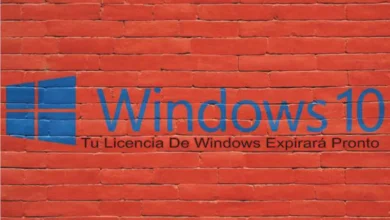كيفية استرجاع أو استرجاع برنامج تشغيل إلى إصدار سابق في Windows 10

إذا كنت تواجه مشكلة في تحديث برنامج التشغيل لأحد مكونات الأجهزة ، فمن الأفضل أن تتعلم كيفية استرجاع أو استرجاع برنامج التشغيل إلى إصدار سابق في Windows 10 ، وهي عملية سنعلمك بها من خلال المقالة التالية.
يعد تحديث برامج التشغيل أو برامج التشغيل الخاصة بجهاز الكمبيوتر أمرًا ضروريًا للتشغيل السليم لجهاز الكمبيوتر. لا يزال ، في بعض الأحيان هناك مشاكل عند التحديث.
بالتأكيد ، إذا كنت تواجه مشكلات في تحديث برنامج التشغيل ، فمن الأفضل الرجوع إلى هذا الإصدار القديم. يمكن تنفيذ هذه العملية بطريقة بسيطة للغاية ، على أي حال ، إذا كانت لديك شكوك ، فلا تقلق لأننا سنرشدك طوال الإجراء.
ما هو الغرض من استرجاع أو إرجاع برنامج التشغيل إلى الإصدار السابق؟
إذا كنت تعرف ما هي برامج التشغيل وما الغرض منها ، فستفهم أنه يوصى بشدة بتحديثها باستمرار. على أي حال ، ليست كل التغييرات إيجابية وفي كثير من الحالات يمكن أن يتسبب تحديث برنامج التشغيل في حدوث إزعاج أو مشاكل.
إذا كنت قد أشرت إلى أن أداء لعبة أو تطبيق أو نظامك بشكل عام قد انخفض بعد التحديث ، فمن الأفضل إلغاء تثبيت برامج تشغيل بطاقة الرسومات أو المكونات الأخرى وإعادتها إلى حالة سابقة ، أي إعادة التثبيت هذا الإصدار من وحدة التحكم التي كانت لديك من قبل. سوف تتعلم كيفية القيام بذلك من خلال البرنامج التعليمي التالي.

كيفية استرجاع أو استرجاع برنامج تشغيل إلى إصدار سابق في Windows 10
كما أشرنا سابقًا ، فإن إعادة وحدة تحكم إلى حالة سابقة أمر مفيد للغاية في ظروف معينة. إذا كانت لديك شكوك حول هذا الإجراء ، فلا تقلق ، فسنعلمك كيفية القيام بذلك خطوة بخطوة:
يعيد وحدة التحكم إلى حالة سابقة
- ستكون الخطوة الأولى هي الذهاب إلى لوحة التحكم ، ويمكن القيام بذلك باستخدام بدء تشغيل Windows وكتابة “لوحة التحكم” ، بمجرد ظهور النتيجة ، اضغط على هذا الخيار.
- تأكد من تعيين الخيار “عرض حسب:” على “الفئة”. إذا كان الأمر كذلك ، يجب أن يظهر قسم “عدم أمان النظام” ، انقر فوق هذا الخيار.
- سيتم عرض العديد من علامات التبويب على الجانب الأيسر ، انقر فوق “الأجهزة والصوت” في قسم “الأجهزة والطابعات” ، تحتاج إلى النقر فوق خيار “إدارة الأجهزة” . قد ترى مطالبة بإذن النظام على الشاشة ، فقط انقر فوق الخيار “نعم”.
- سيتم عرض مدير الجهاز على الشاشة ، حيث توجد جميع الأجهزة المثبتة في النظام.
- ابحث عن الجهاز الذي به مشاكل والذي تريد الرجوع إلى التكوين السابق. بمجرد تحديد موقعه ، انقر بزر الماوس الأيمن فوقه ثم على خيار “الخصائص”.
- في الجزء العلوي ، تحتاج إلى النقر فوق علامة التبويب “وحدة التحكم”. سيتم عرض العديد من الخيارات هنا ، على أي حال ، هذه المرة تحتاج إلى النقر فوق “الرجوع إلى برنامج التشغيل السابق” .
- قد تضطر إلى الانتظار قليلاً ، وبعد ذلك يجب عليك الرجوع إلى الإصدار الذي تم تثبيته مسبقًا على نظامك. عند إجراء التغيير ، سيطلب منك النظام إعادة تشغيل الكمبيوتر.
- بمجرد إعادة تشغيل الكمبيوتر ، سيحتوي إما على برنامج التشغيل القديم أو برنامج التشغيل المثبت حديثًا.
لا أرى خيار العودة إلى برنامج التشغيل السابق
من المحتمل جدًا ألا يظهر الخيار المذكور في البرنامج التعليمي السابق ، وفي هذه الحالة ، الحقيقة هي أنه لا يمكن فعل الكثير ، حيث لا يمكن إعادة تثبيت جميع برامج التشغيل أو إعادتها إلى إصدار سابق.
على أي حال ، هناك بعض الإجراءات التي يمكنك أخذها في الاعتبار لمنع حدوث ذلك مرة أخرى. كونك أولهم ، قم بتنزيل برامج التشغيل بدقة مباشرة من مواقع الشركة المصنعة واحفظها في مجلدات على نظامك.
من خلال حفظ برامج التشغيل على جهاز الكمبيوتر الخاص بك ، ستضمن قدرتك على الوصول إليها في حالة وجود إصدار جديد من برنامج التشغيل بشكل سيء أو به مشكلات.
يؤدي هذا أيضًا إلى تجنب إزعاج تثبيت Windows لبرامج التشغيل غير الفعالة للغاية . إجراء مفيد آخر هو إعداد استعادة النظام واستعادة نسخة احتياطية من سجل Windows ، وهي إجراءات يمكن أن تحل أيضًا العديد من المشكلات الأخرى.